Advertentie
 Ik maak vaak een grapje dat ik de enige IT-man ben met een 36-inch pijpsleutel in zijn gereedschapskist. Het is grappig, maar het is waarschijnlijk ook waar. Maar ik heb wel een IT-tool in mijn kit die net zo krachtig en fors is als die pijpsleutel: het is het Windows System Control Center op mijn Tools USB-flashstation. Nu hadden we onlangs een artikel over de desktop geïnstalleerde versie van WSCC Windows System Control Center voegt tientallen hulpprogramma's toe aan uw pcEen meester van uw systeem zijn, betekent echt weten wat er onder de motorkap voor u beschikbaar is en hoe u erbij kunt komen. Niets is meer waar bij het gebruik van Windows, omdat er veel configuraties zijn ... Lees verder , die zijn USB-draagbare identieke tweelingbroer noemde. Maar ik denk dat als je de ene versie of de andere van deze wondertool gaat downloaden, het dan de USB-draagbare versie is. Het is alsof u een pijptang van 3 voet in uw achterzak heeft! Alleen aanzienlijk comfortabeler.
Ik maak vaak een grapje dat ik de enige IT-man ben met een 36-inch pijpsleutel in zijn gereedschapskist. Het is grappig, maar het is waarschijnlijk ook waar. Maar ik heb wel een IT-tool in mijn kit die net zo krachtig en fors is als die pijpsleutel: het is het Windows System Control Center op mijn Tools USB-flashstation. Nu hadden we onlangs een artikel over de desktop geïnstalleerde versie van WSCC Windows System Control Center voegt tientallen hulpprogramma's toe aan uw pcEen meester van uw systeem zijn, betekent echt weten wat er onder de motorkap voor u beschikbaar is en hoe u erbij kunt komen. Niets is meer waar bij het gebruik van Windows, omdat er veel configuraties zijn ... Lees verder , die zijn USB-draagbare identieke tweelingbroer noemde. Maar ik denk dat als je de ene versie of de andere van deze wondertool gaat downloaden, het dan de USB-draagbare versie is. Het is alsof u een pijptang van 3 voet in uw achterzak heeft! Alleen aanzienlijk comfortabeler.
Nu is het Windows System Control Center zelf niet zo geweldig, het is gewoon een interface die geeft u toegang tot twee verschillende toolsets en categoriseert deze tools op basis van hun functies. Maar wanneer je je realiseert over welke twee suites we het hebben, begin je je te realiseren wat een dynamietcombinatie dit is. Zie dit als de IT-wereldversie van
'Je hebt chocolade in mijn pindakaas.' Dat klopt, als ze samenkomen, zijn ze meer waard dan de som van de delen. We praten over SysInternals en NirSoft.WSCC installeren
Eens je hebt WSCC gedownload, pak het pakket gewoon uit. Binnenin vind je een uitvoerbaar bestand met de naam wscc.exe met een pictogram dat eruitziet als een redder in nood. Een heel toepasselijk icoon inderdaad. Om wscc.exe op uw USB-stick te installeren, kopieert u het bestand en plakt u het op uw USB-stick. Dat is het. Duurt ongeveer 2 seconden. Als je doorgaat en het nu doet voordat je problemen met Windows tegenkomt, zul je blij zijn dat je dat gedaan hebt!
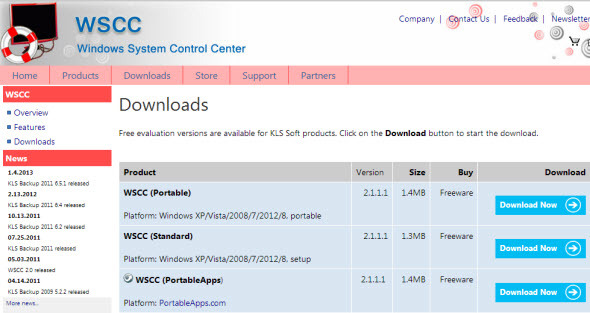
WSCC uitvoeren
Bij de eerste run zal WSCC u vragen om de nieuwste versies van alle hulpprogramma's te downloaden. U kunt dat net zo goed up-to-date doen. Omdat de meeste van deze hulpprogramma's erg licht zijn, voor de meeste ruim 500KB, is het proces vrij snel.

Helaas, als je goede antivirussoftware hebt, kan het proces wat langer duren. Sommige NirSoft-hulpprogramma's worden gemarkeerd en in quarantaine geplaatst omdat ze toegang krijgen tot intieme delen van het besturingssysteem. Dit zijn valse positieven, wees gerustgesteld.
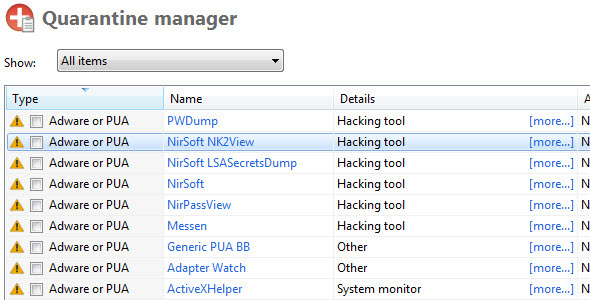
WSCC-opties instellen
Er zijn vier tabbladen met opties in WSCC: Algemeen, Software, Netwerk en Console. Ik heb een aantal verschillende opties gekozen voor mijn configuratie en ik heb die hieronder geel gemarkeerd. Deze opties zijn standaard niet aangevinkt. Het is aan jou of je ze wilt selecteren of niet, ik kan niet zeggen dat ze een groot verschil maken, het is gewoon een kwestie van voorkeur.
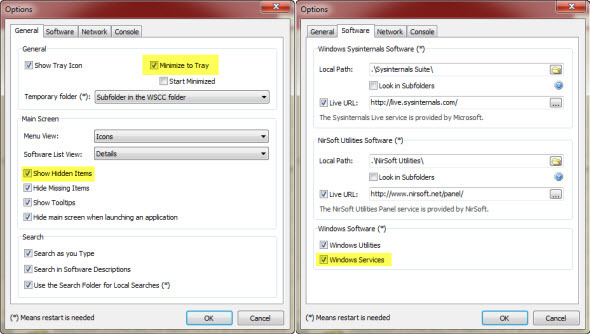
Algemeen: Ik heb gekozen voor Windows System Control Center Verkleinen naar systeemvak, wanneer niet in gebruik. Ik geef er de voorkeur aan dat het daar is in plaats van in de taakbalk. Ik heb er ook voor gekozen Verborgen items weergeven, gewoon omdat ik niet van verborgen dingen hou. Ik wil graag al mijn opties weten.
Software: Ik heb ervoor gekozen om te gebruiken Windows Services ook. Nogmaals, alleen omdat ik graag al mijn opties ken.

Netwerk: Onder Update Manager, Ik heb er ook voor gekozen Voeg nieuwe software toe bij het controleren op updates. Nogmaals, het gaat om opties. De Gebruik indien mogelijk de 64-bits versie optie lijkt een andere leuke optie, aangezien de meeste 64-bits machines ook de 32-bits versies zullen draaien.
Troosten: Ik heb geen zin om hier dingen te veranderen, het is gewoon etaleren.
Wat kan je doen?
Meer, wat kun je NIET doen?! De hulpprogramma's zijn gerangschikt in een map op basis van hun functionaliteit. De belangrijkste categorieën tools zijn:
- Bestand en schijf - Voor alles met betrekking tot bestandsherstel, bestandstoegang, schijfgebruik, schijf- of bestandsdefragmentatie, enz.
- Netwerk - Alles met betrekking tot netwerkfuncties zoals Active Directory-weergave, op afstand geopende bestandsviewer, whois, tools voor netwerkadapters, enz.
- Werkwijze - Omvat het gamma van het bekijken van open DLL's, welke programma's zijn ingesteld om automatisch te starten bij het opstarten, afhankelijkheden van bestandsprocessen, enz.
- Veiligheid - Registersleutels, wachtwoordhulpprogramma's, scannen naar rootkits, enz.
- Systeem informatie - Actieve aanmeldingen, systeemklok, procesmonitor, systeeminfo, etc.
- Troosten - Bevat een opdrachtregelconsole, beschikbaar door op te klikken Nieuwe console knop in de linkerbenedenhoek. Perfect voor het uitvoeren van opdrachtregelprogramma's vanaf uw USB-drive.
Mark Russinovich was een onafhankelijke algemene computergod die het beu was om niet over de tools te beschikken die hij nodig had om zijn Windows-problemen op te lossen. Dus zoals elke god creëerde hij ze. Net als elke andere god creëerde hij ook een truc die voor sommigen grappig was en voor anderen zeer verontrustend, de iconische BSOD Screen Saver. Op de een of andere manier was het de truc die hem de aandacht gaf die hij rijkelijk verdiende voor zijn werk aan de Windows-tools. Zo leerde ik hem tenminste kennen.
Toen mensen zich realiseerden hoe krachtig en eenvoudig de tools van Mark waren, verspreidde het zich naar de voorlopers van Windows en werd er een deal gesloten. Nu is SysInternals Suite een officiële en gratis set tools die computertechnici kunnen gebruiken. Er zijn 70 tools in de SysInternals-suite, waarvan ik er slechts ongeveer 3 gebruik. Tot nu toe heb ik niet alle tools gebruikt, maar het is een troost om te weten dat ze er zijn.
Laat me je laten zien hoe krachtig een tool kan zijn die iemand kan hebben. Laten we zeggen dat je bij een vriend thuis bent en dat ze hun computer gewoon niet snel kunnen opstarten. Je hebt je USB-stick bij je. Sluit hem aan, start op WSSC, ga naar SysInternals, Klik op Werkwijzeen klik vervolgens op Autoruns... nou, bekijk de video.
Natuurlijk zijn er verschillende andere zeer krachtige en nuttige tools in SysInternals. We hebben echt zoveel artikelen geschreven over de verschillende componenten van SysInternal Suite, dat ik je niet eens naar één artikel kan verwijzen. Zoek alsjeblieft op SysInternals op onze site, je zult zoveel vinden. Laten we nu ook eens naar NirSoft kijken.
NirSoft is een andere Windows-god in dezelfde zin als Mark Russinovich. Het is het geesteskind van Nir Sofer, een softwareontwikkelaar met een uitstekend talent voor cryptografie en reverse engineering. In zijn vrije tijd ontwikkelt hij deze applicaties die hij nuttig zou vinden, plaatst ze op zijn website en daar profiteren we allemaal van. Dat is een soort altruïsme dat ik niet helemaal begrijp, maar waar ik heel dankbaar voor ben.
Net als de tools van Mark Russinovich zijn de tools van NirSoft al draagbaar in die zin dat ze niet naar het Windows-register hoeven te schrijven om ze te kunnen gebruiken. Dat is volkomen logisch. Als je Windows-problemen hebt, moet je ze van buiten Windows kunnen repareren.
Waar NirSoft naartoe gaat waar SysInternals niet heen gaat, gaat over zaken als Wachtwoord herstel en Webbrowser informatie. Onlangs hebben we het gehad over technologie nadat je bent overleden 4 online bronnen om je voor te bereiden op je dood en digitale hiernamaals Lees verder , op MakeUseOf.com. Hoe ziekelijk het ook is, het is een realiteit voor ons allemaal. Dus misschien is je vriend overleden en heeft zijn weduwe toegang nodig tot iets op internet, maar hij heeft geen informatie achtergelaten. Of misschien zei hij dat je dingen moest verwijderen, zodat zijn weduwe het niet zou zien! Hoe dan ook, NirSoft heeft een sterke reeks hulpprogramma's voor wachtwoordherstel. Met de beschikbare tools kunt u zijn wachtwoorden ophalen uit Chrome, Internet Explorer of Firefox. Je kunt ze ook krijgen via zijn Outlook of zelfs online e-mailservice. U kunt ook een opgeslagen WEP-sleutel herstellen voor uw draadloze configuratie. Vrij krachtig, mogelijk zelfs eng.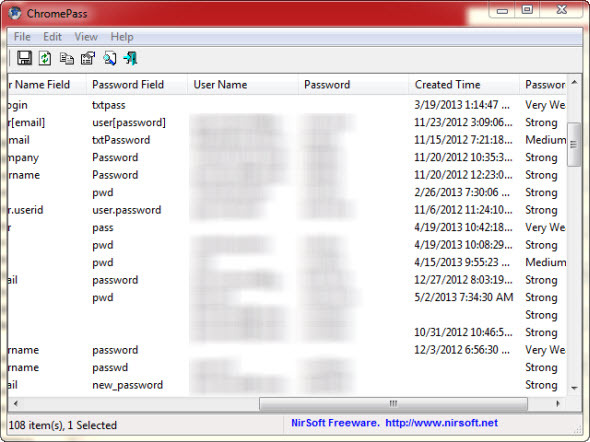
De tools voor wachtwoordherstel raken slechts het topje van de tientallen NirSoft-hulpprogramma's die beschikbaar zijn via de WSCC-interface. Wat handig om deze tools in je zak te hebben! Als je meer zoekt naar NirSoft-hulpprogramma's, bekijk dan het artikel van Tina Sieber over een ander Op USB gebaseerd NirSoft-opstartprogramma Ontvang meer dan 100 draagbare freeware-hulpprogramma's met NirLauncher [Windows]NirLauncher is een bibliotheek die wordt geleverd met meer dan 100 draagbare freeware-hulpprogramma's voor Windows. Het is de perfecte gereedschapskist om mee te nemen op je USB-stick voor noodgevallen, bijvoorbeeld als je ... Lees verder .
De Take Away
Als je een beginnende computertechnologie bent, heb je deze tool nodig op je USB-flashstation voor noodgevallen. Het is zo simpel. Ja, er zijn andere tools die je nodig hebt, maar dit is zeker een uitstekende start voor je draagbare toolbox. De prijs is goed - gratis - en de grootte is ook goed - 3 MB, dus waarom zou jij niet? Als je de software leuk vindt, doneer dan aan de mensen die het mogelijk hebben gemaakt.
Ik hoop dat je genoten hebt van onze reis door deze handige tool. Heb je het ooit eerder gebruikt? Zo ja, dan hoor ik graag hoe en wat de uitkomst was. Kent u andere uitstekende draagbare tools zoals deze die we moeten kennen? Plug ze in de reacties en we zullen ze bekijken. Wij zijn IT en we zijn er om u te helpen.
Met meer dan 20 jaar ervaring in IT, training en technische beroepen, is het mijn wens om wat ik heb geleerd te delen met iedereen die bereid is te leren. Ik streef ernaar om het beste werk op de best mogelijke manier en met een beetje humor te doen.

